Introducción
Blender contiene diferentes editores basados en nodos con diferentes propósitos, por lo que esta sección sólo explica cómo trabajar con nodos en general. La siguiente lista muestra los diferentes tipos de nodos y dónde están documentados.
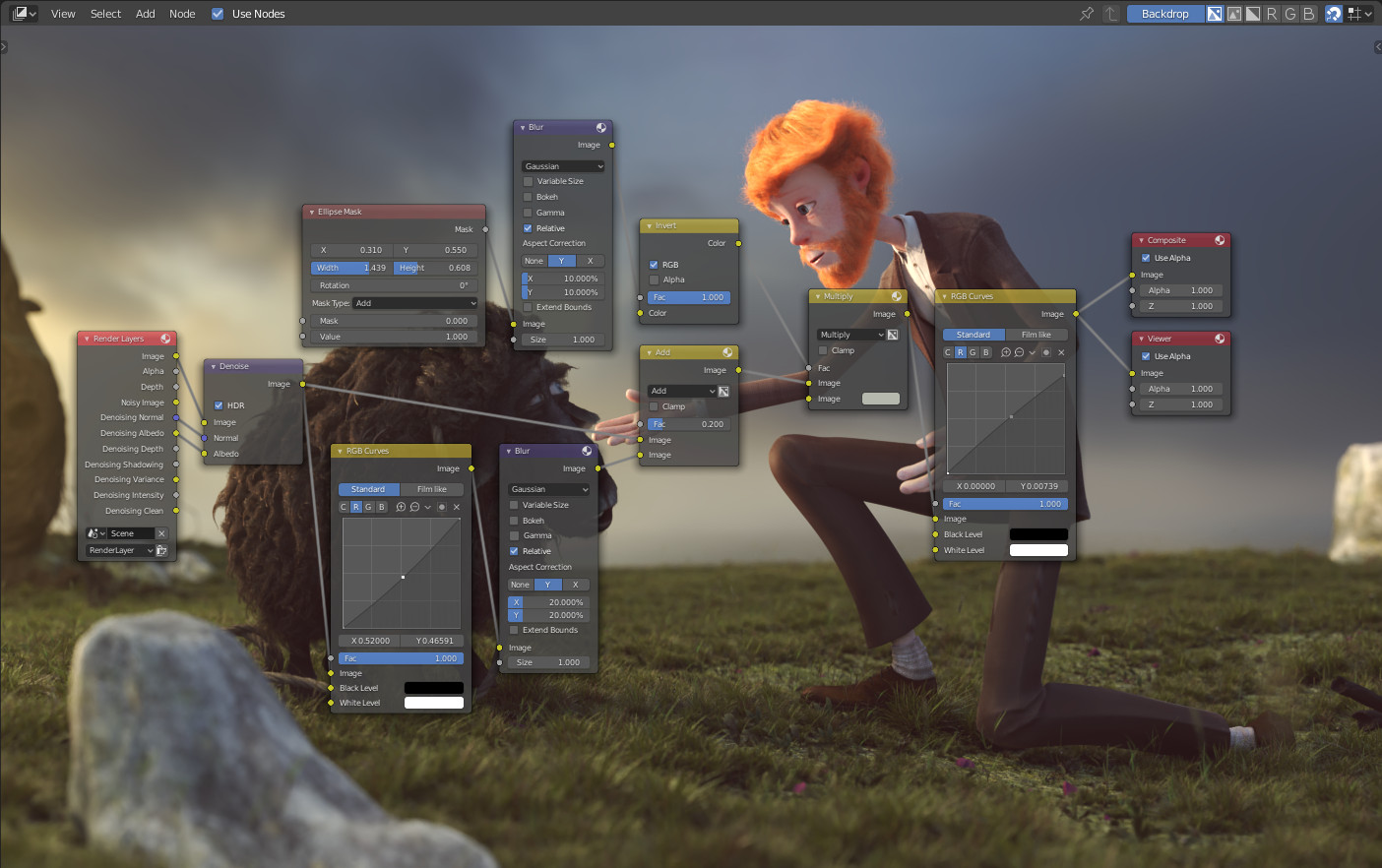
Ejemplo de un editor de nodos.
Icono |
Nombre |
Documentación |
|---|---|---|
Nodos de Sombreado |
La documentación está en la sección de Renderizado. |
|
Nodos de Composición |
La documentación puede encontrarse en la sección de Composición. |
|
Nodos de Texturizado |
Los Nodos de Textura están cubiertos en los documentos del editor UV. |
Interfaz del Editor
Encabezado
El Encabezado contiene varios menús, botones y opciones, parcialmente basados en el tipo de árbol de nodos actual.

Opciones comunes en el encabezado de un editor de nodos.
- Vista
Este menú cambia su vista del editor.
- Seleccionar
Este menú le permite seleccionar un nodo o grupo de nodos.
- Agregar
Este menú le permite añadir nodos.
- Nodo
Este menú le permite hacer cosas con los nodos seleccionados.
- Usar Nodos
Indica al motor de render que utilice, o no, el árbol de nodos cuando calcule el color del material o renderice la imagen final. Si no, el árbol es ignorado. Para materiales, ésta es una opción obsoleta porque en el pasado los materiales no podían crearse con árboles de nodos.
- Usar Fijación (icono de chincheta)
Cuando se habilita, el editor retendrá el material o textura, incluso cuando el usuario selecciona un objeto diferente. Entonces puede editarse un árbol de nodos independientemente del objeto seleccionado en la Vista 3D.
- Árbol de Nodos Superior
Abandona el grupo de nodos actual y vuelve al grupo/árbol de nodos superior.
- Adherir
Cambie las opciones para ajustar las posiciones de los nodos para lograr un diseño de árbol de nodos más limpio.
Superposiciones
Las superposiciones son información que se muestra en la parte superior de los nodos y árboles de nodos. Hay un interruptor para mostrar u ocultar todas las superposiciones para el editor de nodos junto a la ventana emergente de superposición.
- Colores de Cables
Colores de los enlaces de los nodos basados en sus conectores conectados.
- Ruta de Contexto
Muestra migas de pan en la esquina superior izquierda que indican la ubicación de la jerarquía del árbol/grupo de nodos que se muestra actualmente.
- Anotaciones
Muestra Anotaciones en la región de previsualización.
Barra de Herramientas
La Barra de Herramientas contiene un conjunto de herramientas que pueden usarse en el editor de nodos.
Agregando Nodos
Referencia
- Menú
- Atajo
Mayús-A
Los nodos son añadidos a través del menú Agregar en la cabecera del editor o usando un atajo de teclado.
Los nodos también pueden ser añadidos arrastrando una conexión del conector de una entrada o salida de nodo existente y dejando la conexión bajo un espacio vacío en lugar de conectar a otro conector. Esta acción abrirá un menú de búsqueda con un listado de nodos compatibles y sus conectores que pueden ser añadidos y conectados al nodo existente. Al confirmar la selección del menú, se agregará el nodo que se puede mover y colocar.


